Còn cách nào tốt hơn để kết thúc tháng làm sạch mùa xuân của chúng tôi hơn với nhiệm vụ khó khăn là dọn dẹp và tổ chức thư viện nhạc iTunes rộng lớn của bạn. Bạn có thể đã bắt đầu với những ý định tốt nhất, nhưng qua nhiều năm, siêu dữ liệu đã rời xa bạn. Hoặc có lẽ bạn là một mớ hỗn độn để bắt đầu và từ bỏ bộ sưu tập yêu quý của bạn vì sự đơn giản và dễ dàng của một dịch vụ phát trực tuyến như Pandora, Rdio hoặc Spotify. Nếu bạn dành một chút thời gian để vật lộn với dữ liệu đằng sau các tệp của mình trong iTunes, bạn có thể khám phá lại sự tuyệt vời của bộ sưu tập nhạc bị sử dụng hoặc bị bỏ rơi. Vì vậy, hãy phủi bụi iTunes và vào đó và dọn dẹp thư viện của bạn.
Siêu dữ liệu là bạn của bạn
Mỗi bản nhạc trong iTunes đều có dữ liệu đằng sau nó giúp iTunes phân loại nó, từ thông tin rõ ràng về ca khúc, nghệ sĩ và album đến năm, số lượng bản nhạc và thể loại. Độ chính xác của siêu dữ liệu của bản nhạc phụ thuộc vào cách bạn nhập bản nhạc vào iTunes. Để điều chỉnh siêu dữ liệu của một bản nhạc hoặc tốt hơn là toàn bộ album, nhấp chuột phải vào bản nhạc hoặc album và chọn Nhận thông tin. Trên tab Thông tin, bạn sẽ tìm thấy các trường khác nhau để chỉnh sửa.
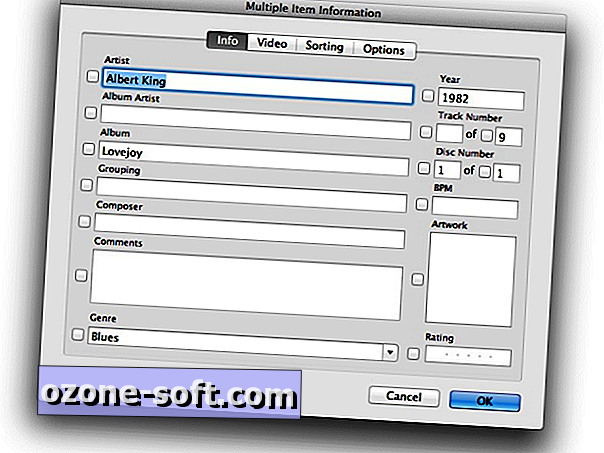
Tôi là một fan hâm mộ lớn của các bài hát xáo trộn qua thể loại (jazz shuffle trong bữa tối, reggae shuffle vào sáng Chủ nhật, nhạc blues gần như bất cứ lúc nào trong ngày), vì vậy tôi theo dõi chặt chẽ cách phân loại album về vấn đề này. Ví dụ, một số album mà tôi cho là reggae được phân loại là Thế giới, vì vậy tôi sẽ đổi chúng thành Reggae để thưởng thức chương trình reggae-thể loại của mình.
Thể loại trong iTunes được chọn thông qua menu kéo xuống và nhiều thể loại tương tự nhau. Tôi không nghe đủ nhạc thay thế và nhạc punk để có thể loại Thay thế và một thể loại khác cho Thay thế & Punk. Vì vậy, khi tôi nhập album và iTunes phân loại nó là Alternative & Punk, tôi thay đổi nó thành Alternative. Tất cả tốt hơn cho shuffle thể loại thay thế của tôi. Tương tự cho các lựa chọn thể loại Electronic, Electronica, và Electronica / Dance và các thể loại Country và Country & Dân gian.
Tìm album nghệ thuật bị thiếu
Tôi đã thấy rằng iTunes khá giỏi trong việc lấy album nghệ thuật; nó tìm thấy nghệ thuật cho phần lớn các album tôi đã nhập vào iTunes trong những năm qua, phần lớn trong số đó là từ CD. Đối với các album mà iTunes không thể tìm thấy nghệ thuật, bạn có hai tùy chọn.
Tùy chọn 1: Yêu cầu iTunes xem lại
Nhấp chuột phải vào album thiếu nghệ thuật và chọn Nhận Album Ảnh minh họa. Theo kinh nghiệm của tôi, iTunes thành công trong việc tìm kiếm tác phẩm nghệ thuật cho các bản phát hành chính thống hơn và đôi khi làm tôi ngạc nhiên bằng cách tìm các album khó hiểu hơn, do đó, đáng để kiểm tra nhanh trước khi đến phương pháp 2. Và không mất nhiều thời gian để tìm kiếm nghệ thuật - chỉ một vài giây, cho dù nó tìm thấy nó hay không.
Cách 2: Tự làm
Nếu iTunes không đưa ra bất cứ điều gì, thì bạn có thể thêm nghệ thuật của riêng mình. Tìm nghệ thuật bằng Google hoặc công cụ tìm kiếm bạn chọn. Mở hình ảnh trong trình duyệt của bạn và giữ cho cửa sổ mở bên cạnh iTunes. Trong iTunes, nhấp vào album cần nghệ thuật này và chọn Nhận thông tin. Trên tab Thông tin sẽ có một ô trống cho Tác phẩm nghệ thuật. Chỉ cần kéo hình ảnh từ trình duyệt của bạn vào hộp này. Nếu kéo không hoạt động, bạn có thể lưu hình ảnh vào máy tính để bàn và sau đó bấm đúp vào hộp Tác phẩm nghệ thuật trống để chọn tệp cục bộ.
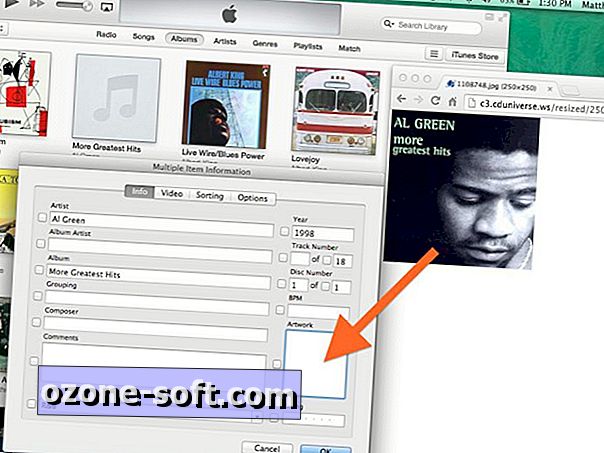
Hiển thị và xóa trùng lặp
Nếu thư viện nhạc của bạn khá lớn, thì tỷ lệ cược là tốt, bạn có một vài bản sao trong đó. iTunes làm cho nó tương đối dễ dàng để loại bỏ sự dư thừa như vậy, nhưng Apple đã chuyển nó trong iTunes 11 từ vị trí mà bạn có thể đã tìm thấy nó trong các lần lặp trước của iTunes. Từ thanh menu, chọn Xem> Hiển thị các mục trùng lặp.
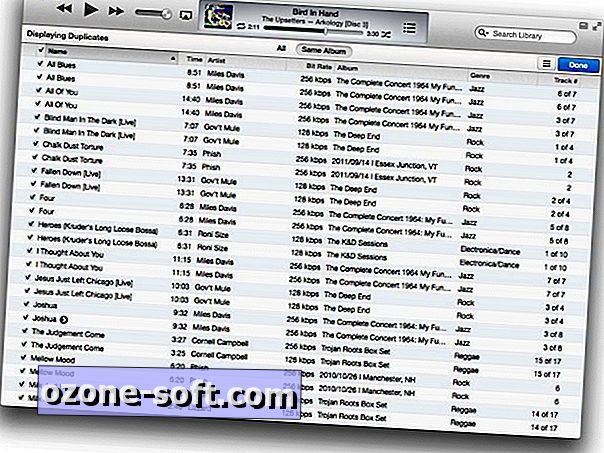
Từ danh sách này, bạn có thể xem tất cả các bản sao, sẽ hiển thị cùng một bài hát cho dù đó là album nào. Hoặc bạn có thể nhấp vào Cùng một Album ở đầu danh sách để chỉ xem các bản sao từ - bạn đoán nó - cùng một album. Trước khi xóa một bản sao, hãy đảm bảo bạn thêm Tốc độ bit làm một trong các tùy chọn bộ lọc. Bằng cách này, nếu hai bản sao có tốc độ bit khác nhau, bạn có thể loại bỏ phần nhỏ hơn của hai bản sao.
Biết các phần tổng hợp của bạn
Tôi có một số phần tổng hợp reggae, bổ sung rất nhiều vào shuffle thể loại reggae của tôi, nhưng tất cả những nghệ sĩ đó chỉ có một hoặc hai bài hát trong tên của họ làm tắc nghẽn thư viện của tôi và khiến nghệ sĩ khó duyệt. Rất may, có một cách để dọn sạch danh sách nghệ sĩ của bạn mà không cần thay đổi siêu dữ liệu nghệ sĩ cho mỗi bản nhạc trên một bản tổng hợp thành một cái gì đó không chính xác hoặc mơ hồ.
Nhấp chuột phải vào album và chọn Nhận thông tin. Trên tab Tùy chọn, chọn Có cho "Phần tổng hợp."
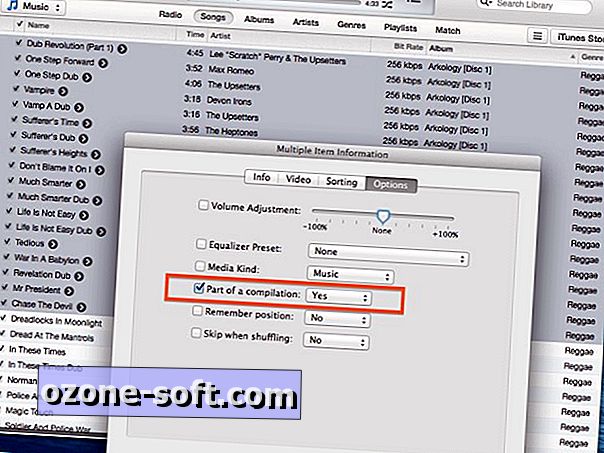
Tôi đã thấy rằng đôi khi iTunes coi mỗi bản nhạc của một bản tổng hợp là album riêng của mình, nó phân tán từng bản nhạc trong toàn bộ chế độ xem Album vì nó được sắp xếp theo tên nghệ sĩ. Trong những trường hợp như vậy, chỉ cần đi đến chế độ xem Bài hát, sắp xếp danh sách theo album và tô sáng tất cả các bài hát của album để chọn tất cả cùng một lúc để gắn thẻ chúng là một phần của bản tổng hợp.
Đối với bất kỳ bài hát nào trong album được đánh dấu là một bản tổng hợp, nghệ sĩ sẽ không hiển thị trong chế độ xem Nghệ sĩ trong iTunes. Và bạn sẽ tìm thấy một mục Compilations ở đầu danh sách nghệ sĩ để dễ dàng truy cập vào bất kỳ và tất cả các album tổng hợp của bạn.
Ghi chú của biên tập viên: Đó là thời gian làm sạch mùa xuân! Chủ đề của tuần thứ năm: không có chủ đề. Đó là một tuần thưởng. Kiểm tra lại từ tuần này đến thứ Tư để biết các mẹo làm sạch mùa xuân về nhiều chủ đề khác nhau.












Để LạI Bình LuậN CủA BạN